谷歌浏览器win10用不了怎么办?最近很多小伙伴经常询问小编关于win10谷歌浏览器更新之后如法使用的问题,小编是可以正常使用谷歌浏览器的,那么到底是哪里出来问题呢?一起来看看谷歌浏览器win10用不了如何解决吧!
方法一、安装助手
1、首先打开360浏览器,点击“扩展-扩展中心”。
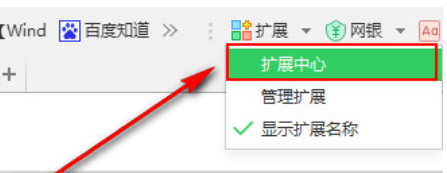
2、之后再点击右上方的搜索框搜索“谷歌访问助手”,点击搜索即可。
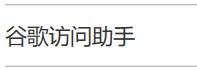
3、会看到“谷歌访问助手点击安装”,在弹出的窗口中点击“添加扩展程序”。
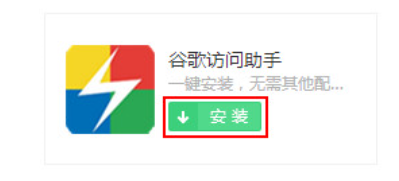
方法二、以兼容性运行
1、右键单击谷歌浏览器的属性。
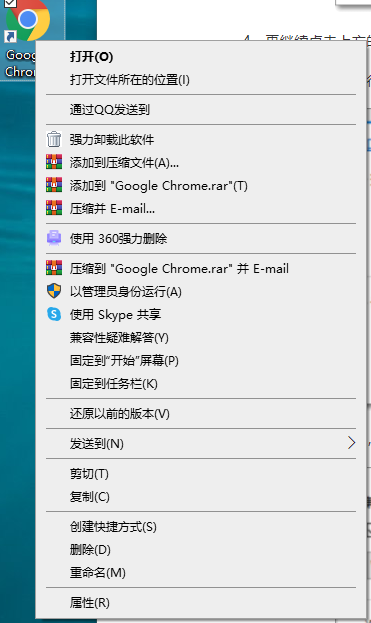
2、兼容性运行以及以管理员运行都打上勾。
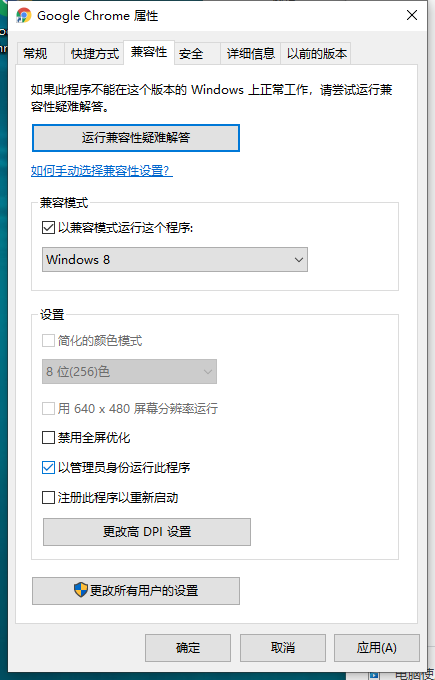
方法三、设置默认搜索引擎
1、谷歌的搜索引擎基本上不能使用,但是通过谷歌浏览器将百度作为默认搜索引擎就能正常使用。
2、打开浏览器设置,吧百度设置成默认搜索引擎。

那么以上即是详细教您谷歌浏览器win10用不了怎么办的全部内容,希望对你有所帮助!更多相关内容欢迎关注win7之家官网!
以上是详细教您谷歌浏览器win10用不了怎么办的详细内容。更多信息请关注PHP中文网其他相关文章!




